excel拖动排列步骤如下:1.我在EXCEL中输入以下数字,如图:2.现在我要想复制“1”,则拖动单元格A1,但此该你会发现,在下拖动下方有个方框,如图:3.上步出现的情况便是以顺序的方式出现,但你只需要点动那个右下方的方框,选择“复制单元格”即可......
如何在 excel 中输入分数
Excel教程
2021-09-29 11:08:10
我们在工作中或者是生活中经常使用分数来表示一些数字,但是在Excel中,使用分数的时候比较少,一般都是采用小数来表示数据的大小,但其实我们也可以在Excel中输入分数,只是在Excel中输入分数的时候需要注意下Excel的处理方式:
如果我们直接在Excel中输入形如:1/2 的时候,Excel会自动给我们转换成1月2日这样的日期格式:
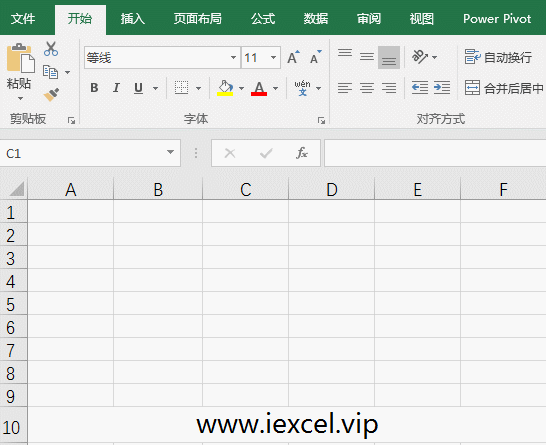
即我们输入的分数能转换成日期格式的话(只要A/B中的范围,其中一个是1~31,对应于每月是日数,另外一个范围为1~12,对应每年的月数),系统就会自动给我们转换成日期;但是也有另外一种情况:
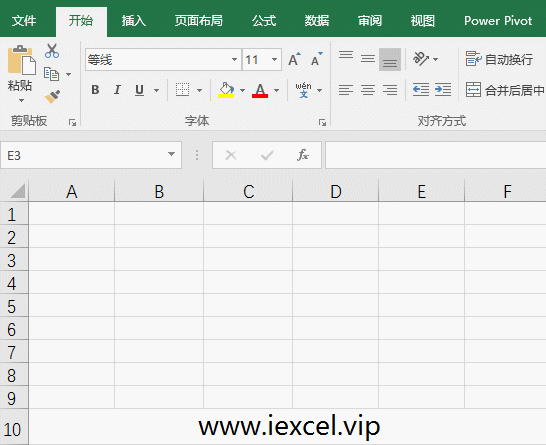
即如果其中A/B的范围不能转换成日期的话,系统就自动当成是文本来进行存储,例如图片中的89/360就是明显的文本格式(因为在C3单元格中输入的公式计算的结果是#VALUE,非数值格式,就证明89/360是非数值)。
看完了在Excel中输入分数的这么多陷阱,我们看下怎么样正确输入分数:
第一种类型,A/B中,A和B无公约数,且A 第二种类型,如果分数还带有非0整数部分的话,直接先输入整数,再输入一个空格,最后输入分子/分母,就可以了; 第三种类型,如果分子分母中有公约数,典型的比如6/8,当我们输入完成后,Excel会自动给我们化简,如果在某些特殊情况下,不想系统自动化简,我们可以通过单元格格式设置,来进行约束; 第四种类型,分子>分母的,比如150/80,系统会自动给化简成带分数的形式,就是上面的第二种类型;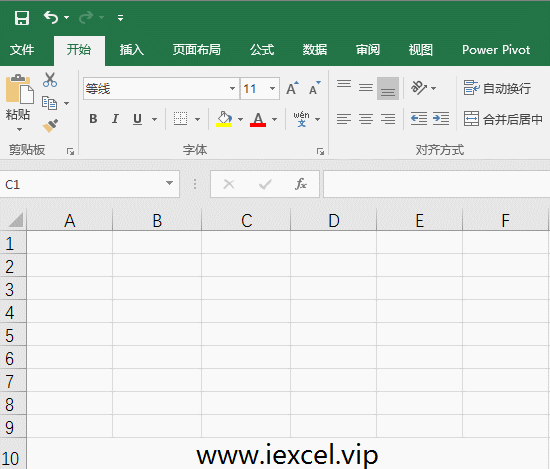
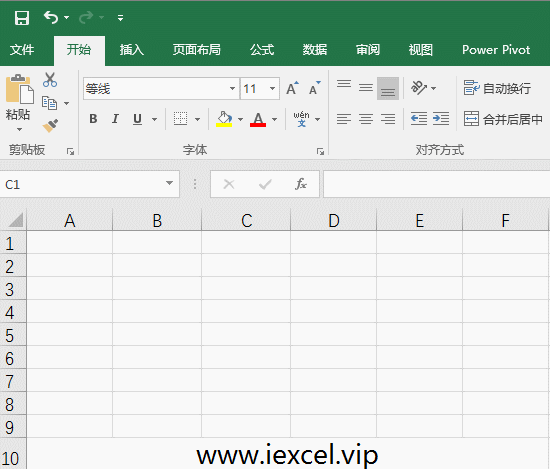
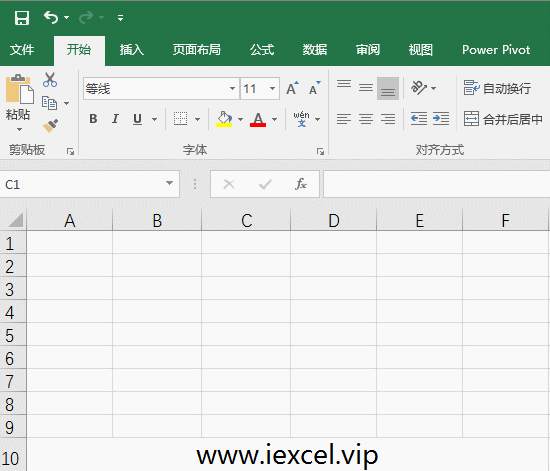
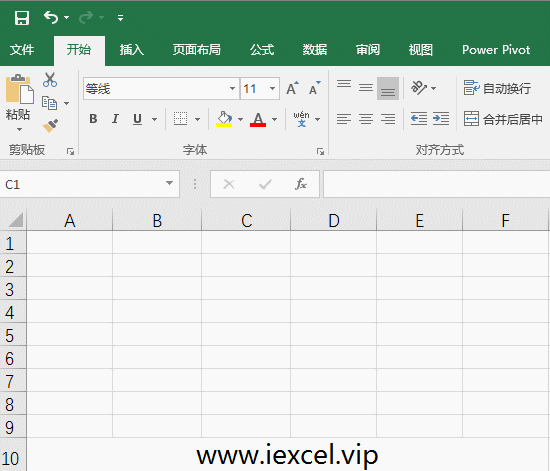
标签: Excel输入分数
相关文章
